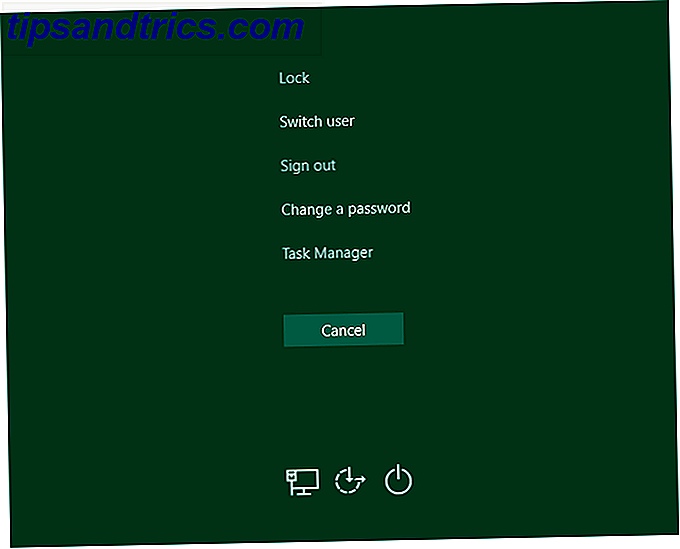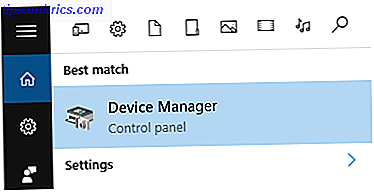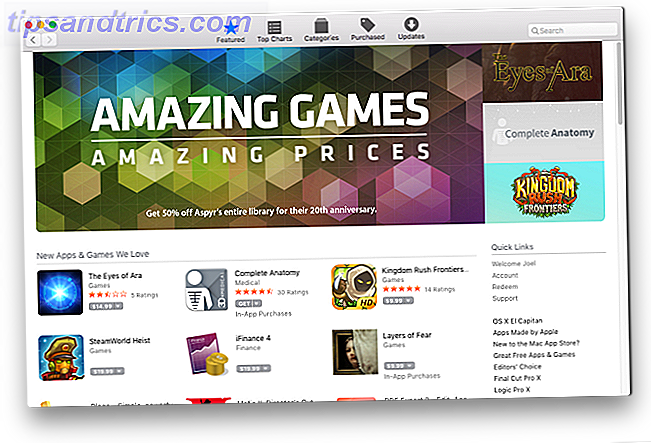
Como la mayoría de los sistemas operativos, su Mac viene cargada con un puñado de aplicaciones predeterminadas que cubren todo tipo de casos de uso: trabajo de oficina, navegación web, correo electrónico, tareas y todos, mapas y navegación, administración de fotos, música y podcasts, y más.
Si bien Apple ha hecho un excelente trabajo al nombrar estas aplicaciones, puede que aún esté confundido por lo que hace o si realmente necesita algunas de ellas, y esto es cierto tanto si es un converso reciente a Mac o si está satisfecho desde hace mucho tiempo. Veterano de Mac.
En esta publicación, revisaremos TODAS las aplicaciones predeterminadas que vienen instaladas con el sistema operativo de escritorio de Apple, explicaremos qué hacen y si debe preocuparse por ellas o no.
Tus aplicaciones básicas de Mac
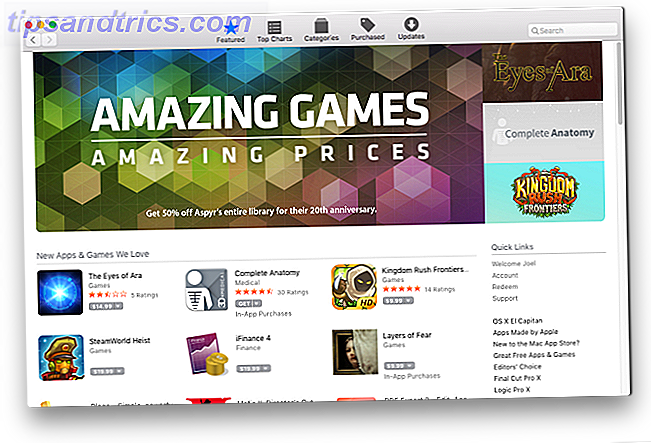
App Store.app (Útil): App Store es un método para instalar nuevas aplicaciones en tu sistema, pero incluso si nunca lo usas por este motivo, aún sirve para un propósito importante: mantener el ciclo de actualización de El Capitán.
Automator.app (muy útil): esta aplicación proporciona una forma de automatizar cientos de acciones de sistema diferentes que puede combinar y usar para realizar tareas complejas sin ningún conocimiento de programación o secuencias de comandos. ¿Lo necesitas? Realmente no. ¿Deberías aprenderlo? Absolutamente.
Calculator.app (Útil): personalmente uso esta aplicación a diario, ya sea para actualizar mis presupuestos personales, calcular el pago de impuestos estimados o simplemente para descargar cualquier cálculo mental que no me apetezca hacer en este momento, pero es a menudo más rápido para usar la función matemática instantánea de Spotlight. Buscar más eficientemente en Mac OS X. Con nuestros consejos principales Buscar más eficientemente en Mac OS X. Con nuestros consejos principales Spotlight ha sido una característica de Mac impresionante durante años, con Cupertino enseñando regularmente a Redmond en el arte de la búsqueda de escritorio. Aquí hay algunos consejos para ayudarlo a encontrar más en su Mac. Lee mas .

Calendar.app (muy útil): esta aplicación es una manera limpia y eficiente de administrar sus tareas diarias. Puede que no sea la aplicación de calendario más avanzada que existe, pero es más que suficiente para la mayoría de los usuarios que no tienen, por ejemplo, una pequeña empresa. Se sincroniza con iCloud.
Chess.app (No es útil): ¿Por qué Chess es una aplicación de sistema en Mac? Además, ¿por qué Apple pensó que era necesario protegerlo con la Protección de Integridad del Sistema? Cómo Deshabilitar la Protección de Integridad del Sistema (y ¿Por qué no?) Cómo Deshabilitar la Protección de Integridad del Sistema (y ¿Por qué no?) Hay más razones para irse Protección de Integridad del Sistema de macOS que apagarlo, pero apagarlo es fácil. Lee mas ? Pero yo divago. Chess es solo una sencilla aplicación de ajedrez solo fuera de línea.
Contacts.app (útil): esta aplicación es esencialmente un Rolodex digital que almacena información de contacto de tus amigos, familiares y conocidos. Se sincroniza con iCloud, permitiendo que la información se use en otras aplicaciones de iCloud como Mail.
Dashboard.app (Útil): Dashboard proporciona una pantalla central que puede cargar con widgets. Un widget es como una "mini aplicación" interactiva que solo reside en el Tablero, como un visor de calendario o un pronóstico del tiempo. Y sí, puede instalar widgets de terceros si desea 11 Widgets para el Mac Washts. En realidad usará 11 widgets del Mac Mac. Usará realmente ¿Cuánto tiempo hace que usó el Tablero de su Mac? Si eres como la mayoría de los usuarios, ha pasado mucho tiempo, y eso está muy mal. Lee mas .

Dictionary.app (Útil): una aplicación simple pero potencialmente útil si alguna vez necesitas acceder a un diccionario, tesauro o Wikipedia. Proporcionado por el New Oxford American Dictionary y Oxford American Writer's Thesaurus, respectivamente. Yo personalmente nunca lo uso.
DVD Player.app (No es útil): esta aplicación también puede ser obsoleta. Las Macbooks modernas, iMacs y otras máquinas Apple ya no vienen equipadas con unidades de DVD, por lo que DVD Player solo es útil si tiene algo así como una unidad de DVD externa. Además, las aplicaciones como VLC pueden manejar la reproducción de DVD de todos modos.
FaceTime.app (Útil): FaceTime es básicamente la versión de Apple de Skype más optimizado: puedes iniciar y recibir llamadas de audio y videollamadas con otros usuarios de FaceTime. Desafortunadamente, esto significa que solo puedes usar esto entre dispositivos Apple. Si tienes amigos o familiares en Windows o Android, necesitarás Skype, Google Hangouts, etc.

Font Book.app (muy útil): a diferencia de Windows o Linux, Mac viene con una utilidad de administración de fuentes integrada que facilita la instalación, previsualización y eliminación de familias de fuentes de su sistema. Me gusta porque soy un gran fanático de las fuentes y Font Book puede separar las fuentes del sistema de las fuentes instaladas por el usuario, lo que facilita saber lo que he instalado.
Game Center.app (No es útil): Game Center está destinado a ser un área central donde puedes encontrar juegos, tanto para un jugador como para varios jugadores, para jugar solo o con amigos. Requiere su ID de Apple como inicio de sesión. Lamentablemente, no hay muchos juegos, y los que existen no son dignos de mención. Para los juegos de Mac App Store, Apple obliga a los desarrolladores a usar Game Center para multijugador Cómo usar (y deshabilitar) Game Center en Mac y iOS Cómo usar (y deshabilitar) Game Center en Mac y iOS El Game Center de Apple se esfuerza para hacer juegos móviles una actividad social otra vez, pero usar el servicio ya no es tan directo. Lee mas .
GarageBand.app (Útil): Un estudio de música simple e intuitivo que puede usar para crear bucles, música o incluso podcasts. Cómo usar GarageBand: una guía paso a paso Cómo usar GarageBand: una guía paso a paso GarageBand es un poderoso software de grabación y edición de audio para Mac, pero comenzar es difícil. Este tutorial le mostrará cómo usar GarageBand. Lee mas . Muchos músicos nuevos usan esto como un trampolín para aplicaciones más complejas como Logic Pro X, y es tan útil que esta aplicación por sí sola es una de las razones por las que algunos usuarios de Windows se convierten a Mac en primer lugar.
iBooks.app (Útil): iBooks es como iTunes para libros electrónicos. Viene con una tienda incorporada en la que puedes comprar miles de títulos (incluidas las versiones más recientes) o puedes importar la tuya si tienes ebooks en tu sistema. Lo uso principalmente como lector y administrador de libros electrónicos, y me encanta porque es simple y hermoso. Admite formatos EPUB y PDF.
iMovie.app (Útil): Un editor de películas simple e intuitivo que puedes considerar como "GarageBand para películas". Puede importar clips e imágenes sin procesar, editarlos juntos y pulirlos con texto, música y efectos básicos de posprocesamiento. ¡Te sorprenderías cuántos videos de YouTube se hicieron usando iMovie!

iTunes.app (Útil): todo el mundo sabe sobre iTunes, ¡incluso aquellos que nunca han tocado una Mac en su vida! Con los años, se ha transformado en una especie de administrador de medios todo en uno para música, películas, programas de TV y dispositivos iOS. pero principalmente lo uso para administrar y escuchar podcasts. Para música y otras formas de medios, prefiero usar una alternativa de iTunes Alternativas a iTunes: 5 mejores reproductores de música gratis para Mac OS X Alternativas a iTunes: 5 mejores reproductores de música gratis para Mac OS X A menos que estés encadenado al ecosistema de iTunes y no tiene más remedio que usarlo, es posible que desee considerar cambiar a una de estas alternativas. Lea más porque iTunes está hinchado y puede ser lento a veces.
Image Capture.app (No es útil): si tiene un escáner o cámara conectada a su computadora, puede usar Image Capture para tomar imágenes. Algunas cámaras digitales más antiguas pueden confiar en una aplicación como Image Capture para importar directamente desde el dispositivo, pero la mayoría ahora tiene Wi-Fi compartido (o puede simplemente colocar la tarjeta SD en su lector).
Keynote.app (Útil): Keynote es la respuesta de Apple a Microsoft PowerPoint. Con él, puede crear todo tipo de presentaciones interesantes que van desde simples y elegantes hasta complejas y avanzadas, especialmente una vez que haya aprendido algunos trucos del oficio. 3 Trucos de presentación de Keynote avanzados que debe saber [Mac] 3 Trucos de presentación avanzados de Keynote Debería saber [Mac] Leer más. Puede importar y exportar a formatos de PowerPoint, por lo que no debe preocuparse por la compatibilidad.
Launchpad.app (No es útil): se agregó Launchpad como una manera de unificar la experiencia entre iOS y Mac, pero no estoy seguro de que sea necesario. Su función principal es ayudarlo a encontrar y ejecutar aplicaciones, pero Spotlight puede hacer lo mismo (y Spotlight es objetivamente mejor en todos los sentidos, especialmente porque puede encontrar archivos perdidos en un abrir y cerrar de ojos). Puede acceder al launchpad presionando F4 o pellizcando con cuatro o más dedos en un trackpad.
Mail.app (Útil): la aplicación predeterminada para manejar cuentas de correo electrónico y bandejas de entrada. De hecho, es bastante bueno si me preguntas, pero no lo uso porque hay algunas peculiaridades de interfaz que no me gustan. En su lugar, uso Postbox como cliente de correo alternativo, 5 Apple Mail Alternatives para Mac OS X 5 Apple Mail Alternatives para Mac OS X Cada Mac viene con una aplicación de correo electrónico gratuita, pero no es el único y final de OS X soluciones de correo electrónico. Aquí hay cinco de las mejores alternativas. Lea más, pero muchas personas usan Mail y lo adoran.

Maps.app (Útil): para ser sincero, me gusta mucho Maps porque la interfaz es sencilla sin ser primitiva y las animaciones son suaves como la manteca. También puede enviar instrucciones directamente a su iPhone o iPad a través del botón Compartir, lo cual es bueno. Lamentablemente, todavía no es tan bueno como Google Maps 13 Google Maps Consejos para una navegación más inteligente en tu iPhone 13 Google Maps Consejos para una navegación más inteligente en tu iPhone Google Maps es ahora una "herramienta de comunicación". Veamos los beneficios, algunos nuevos y otros antiguos, que pueden ayudarnos a dar sentido al mundo que nos rodea. Lee mas .
Messages.app (Útil): los mensajes le permiten enviar y recibir mensajes de texto ilimitados con otros usuarios de iMessage, y estos mensajes pueden incluir fotos, clips de audio y otros tipos de archivos. Es más útil si tienes muchos amigos fanáticos de Apple, pero puedes hacerlo funcionar con Jabber y algunos otros protocolos de mensajería instantánea si quieres.
Mission Control.app (Muy útil): cuando activas Mission Control, todo se "aleja" para que puedas ver todas tus aplicaciones activas a la vez. Esto hace que sea muy fácil cambiar de una aplicación a otra sin comando + tabulación varias veces, especialmente si tiene diez o más aplicaciones abiertas. También es excelente para administrar varios escritorios virtuales Cómo utilizar varios escritorios en Mac OS X Cómo usar varios escritorios en Mac OS X Se agregaron varios escritorios al sistema operativo de escritorio de Apple en 2009, pero una gran cantidad de usuarios aún se sorprenden al encontrar el característica existe en absoluto. Lea más, que todo usuario de Mac debería estar haciendo.
Notes.app (Útil): Aunque Evernote y OneNote son los dos reyes reinantes de la toma digital de notas Evernote vs. OneNote: ¿Qué aplicación para tomar notas es adecuada para usted? Evernote vs. OneNote: ¿Qué aplicación para tomar apuntes es adecuada para usted? Evernote y OneNote son increíbles aplicaciones para tomar notas. Es difícil elegir entre los dos. Comparamos todo, desde la interfaz hasta la organización de notas para ayudarlo a elegir. Que funciona mejor para usted? Lea más, Apple Notes se está poniendo al día. Se integra con iCloud, por lo que es la mejor opción si usa tanto Mac como iOS; de lo contrario, puede optar por una opción más multiplataforma. Si terminas usando Notes, domina estos consejos para obtener la máxima productividad. 10 Consejos para sacar el máximo provecho de Apple Notes en OS X 10 Consejos para aprovechar al máximo las notas de Apple en OS X ¿Has cambiado a la aplicación de notas de Apple, muy mejorada? ? Aquí hay algunos consejos para mejorar su flujo de trabajo. Lee mas .

Numbers.app (Útil): al igual que Keynote es la versión Apple de PowerPoint, Numbers es la versión Apple de Excel. Es una lástima que Apple eligió nombrarlo de esta manera: la aplicación en sí es genial, pero el nombre es vago, especialmente cuando se buscan consejos sobre números en línea. Si haces un montón de trabajo de hoja de cálculo, usarás mucho este.
Pages.app (Útil): Aquí tenemos la respuesta de Apple a Microsoft Word y la tendencia es cierta aquí: simple, directa, pero no tan completa como rica en funciones. Es fantástico para obtener palabras en una página, y eso es más que suficiente para la mayoría, pero si necesita un procesador de textos completo, puede optar por una de estas alternativas de pago en su lugar. 5 procesadores de texto Mac para ayudarle a escribir esa universidad Paper 5 Mac Procesadores de texto para ayudarlo a escribir ese documento universitario Encontrar fuentes para citar es fácil. Planear un trabajo es fácil. ¿Sentado y escribiendo la cosa? Mucho más difícil: hazte un favor y obtén la herramienta adecuada para el trabajo. Lee mas .
Photo Booth.app (Útil): ¿ Necesita tomar una foto o video de usted? Photo Booth puede hacerlo utilizando la cámara incorporada de su Mac, o una cámara conectada externamente, en tres modos: una sola foto, cuatro fotos rápidas o un clip de película. También puede agregar más de 20 efectos diferentes si quiere divertirse.
Photos.app (Útil): una biblioteca central que facilita la organización y administración de sus fotos y videos. No tomará fotos o videos (use Photo Booth para eso) pero es ideal para almacenar álbumes y crear "proyectos" como presentaciones de diapositivas, impresiones, tarjetas, etc. Incluso puede editar archivos RAW, pero los fotógrafos serios aún deberían considerar usar Lightroom.
Preview.app (Muy útil): si ve muchas imágenes o lee documentos PDF con regularidad, prepárese para usar Vista previa con frecuencia. También puede manejar otros tipos de archivos, incluida la salida de cámara cruda Los mejores procesadores de imagen RAW gratuitos para Mac OS X Los mejores procesadores de imagen RAW gratuitos para Mac OS X Photoshop es costoso y muchos se complacen en desembolsar una tarifa mensual para Adobe's revisado El sistema Creative Cloud, otros siempre recurrirán primero al software libre. Una cosa es segura: si estás ... Leer más, presentaciones de PowerPoint y PSD de Photoshop. Tenga en cuenta que hay algunos buenos trucos de vista previa que debe dominar. 10 consejos que debe conocer sobre la vista previa de Mac 10 consejos que debe conocer sobre la vista previa de Mac Leer más (como dividir y combinar archivos PDF).
QuickTime Player.app (Útil): no solo es el reproductor de video predeterminado para Mac, QuickTime Player viene con muchas otras funcionalidades útiles, incluida la capacidad de grabar audio, grabar su pantalla, empalmar videos y subirlos a YouTube. .
Reminders.app (Útil): puede pensar que Reminders es una aplicación de alarma, lo que no es falso, ya que tiene funcionalidad de alarma, pero en realidad es una aplicación de lista de tareas pendientes. Cree listas múltiples con varios elementos en cada lista, luego configure alarmas en elementos individuales si lo desea (de acuerdo con el tiempo o cuando ingrese una ubicación Cómo configurar alertas de ubicación en recordatorios de iPhone Cómo configurar alertas de ubicación en iPhone Recordatorios Establecer ubicación- alertas basadas en la aplicación iOS Reminders y nunca olvide comprar pan o recoger un paquete nunca más. Lea más). Se sincroniza con dispositivos iOS a través de iCloud, también se puede usar para alertas recurrentes.

Safari.app (Muy útil): Safari es la ventana de Mac para Internet. Mucha gente recomienda elegir Chrome sobre Safari Safari frente a Chrome en OS X: ¿Qué navegador es el adecuado para usted? Safari vs. Chrome en OS X: ¿qué navegador es el adecuado para usted? ¿Chrome o Safari? No es una respuesta clara. La verdad es que la lealtad a la marca es contraproducente. Debería volver a visitar sus opciones regularmente para ver si tal vez algo mejor existe. Lea más, pero hay varias buenas razones por las que no debe usar Chrome en una Mac 10 Razones por las que no debe usar Chrome en una MacBook 10 Razones por las que no debe usar Chrome en una MacBook Chrome es, para muchas personas, la primera cosa instalada en una nueva Macbook. Tiene sentido: en sus inicios, Chrome se ganó la reputación de ser ligero y rápido. Lee mas . En cuanto a mí, soy un gran fanático de Opera a pesar de que tiene fallas en comparación con otros navegadores. ¿Qué navegador es el mejor? Edge vs. Chrome vs. Opera vs. Firefox ¿Qué navegador es el mejor? Edge vs. Chrome vs. Opera vs. Firefox El navegador que está utilizando ahora mismo puede no ser el mejor para usted. La arena del navegador cambia con tanta frecuencia que las conclusiones de las comparaciones realizadas el año pasado pueden ser completamente incorrectas este año. Lee mas .
Stickies.app (No es útil): Stickies le permite crear y mantener "notas adhesivas" que se encuentran en su escritorio. Este concepto fue muy popular en la década de 2000, pero ahora que tenemos aplicaciones de notas dedicadas como Evernote y sus alternativas Las mejores alternativas a Evernote que necesita hoy Las mejores alternativas a Evernote que necesita hoy Tiene el reciente aumento de precio de Evernote y la restricción de dos dispositivos para el plan gratuito perturbado su flujo de trabajo de toma de notas? Entonces, es hora de echar otro vistazo a algunas de las mejores alternativas de Evernote. Lea más, así como recordatorios basados en teléfonos inteligentes, Stickies es poco más que un desorden innecesario.
TextEdit.app (No es útil): Aunque a menudo se describe como un "procesador de textos", TextEdit es más parecido al Bloc de notas que a Word, y para la edición de texto simple, hay tantas alternativas mejores y más potentes que ya nadie debería usar TextEdit. Mi editor de elección? Código de Visual Studio o Sublime Text.
Time Machine.app (Muy útil): Saber cómo usar Time Machine es IMPRESCINDIBLE para todos los usuarios de Mac. Esta aplicación facilita la migración de sus datos personales a una nueva instalación de Mac, o puede restaurar su sistema a un punto anterior Cómo restaurar datos de copias de seguridad de Time Machine Cómo restaurar datos de copias de seguridad de Time Machine Es realmente fácil configurar Time Machine, el software de respaldo que viene con todas las Mac, pero ¿cómo recuperas tus archivos cuando las cosas van mal? Lea más si algo falla catastróficamente. Y es incluso más fácil de usar con estas herramientas de copia de seguridad de terceros. 5 Soluciones locales de copia de seguridad de Mac que no son Time Machine 5 Soluciones locales de copia de seguridad de Mac que no son Time Machine Hay muchas opciones de copia de seguridad de Mac disponibles, y muchas de ellas tienen funciones con las que la aplicación de copia de seguridad predeterminada de Apple simplemente no puede competir. Lee mas .
Un vistazo dentro de la carpeta de utilidades
La subcarpeta de Utilidades en la carpeta de aplicaciones contiene un puñado de utilidades del sistema que pueden o no serle útiles en el día a día, pero que probablemente sean útiles en un momento u otro.
Activity Monitor.app: similar al Administrador de tareas en Windows pero más en profundidad. Visualice todo, desde el uso de CPU por proceso hasta la disponibilidad total de RAM, desde el impacto de la energía por proceso hasta la actividad general de la red. Es una de las utilidades más importantes del sistema incorporado. 9 Útiles utilidades incorporadas de Mac OS X que probablemente nunca ha utilizado. 9 Utilidades útiles incorporadas de Mac OS X que probablemente nunca haya usado. Mientras no esté obligado a familiarizarse. con ellos, hay un puñado de utilidades útiles incluidas con Mac OS X. Leer más.
Utilidad AirPort.app: se usa para configurar y administrar las estaciones base AirPort (AirPort Express, AirPort Extreme y AirPort Time Capsule), que son básicamente la línea patentada de tarjetas y enrutadores Wi-Fi de Apple.
Audio MIDI Setup.app: configure y administre dispositivos de audio en su sistema.

Bluetooth File Exchange.app: configure y administre conexiones Bluetooth con dispositivos compatibles cercanos.
Boot Camp Assistant.app: configure y administre una configuración de arranque dual, permitiendo que su sistema arranque en Mac o Windows. Es el método preferido para obtener Windows en su sistema. 4 maneras de obtener Windows en su Mac. 4 maneras de obtener Windows en su Mac. ¿Quiere que Windows 8 se ejecute en su Mac, pero no sabe por dónde empezar? Permítanos mostrarle cómo. Lee mas .
ColorSync Utility.app: otorga controles más finos sobre la visualización en color y los perfiles de color de su sistema. Si los colores se ven apagados y seguro que no es causado por una aplicación de cambio de color como F.lux Can F.lux y Night Shift realmente mejoran sus hábitos de sueño? ¿Puede F.lux y Night Shift realmente mejorar sus hábitos de sueño? El uso excesivo de computadoras, tabletas y teléfonos inteligentes puede llevar a una calidad de sueño deteriorada, pero ¿las aplicaciones como F.lux y Night Shift realmente contrarrestan esos efectos? La ciencia es bastante clara en esto. Lea más, entonces es posible que desee jugar con él.
Console.app: una herramienta que le permite ver varios registros del sistema e informes de diagnóstico. Muy útil para encontrar y solucionar problemas de errores del sistema una vez que aprenda a usarlo.

Digital Color Meter.app: una ingeniosa utilidad que muestra el valor del color de cualquier píxel en la pantalla. Los valores de color incluso se pueden mostrar en otros formatos, como Adobe RGB.
Disk Utility.app: una herramienta que le brinda información básica y control sobre sus unidades de disco. Es la forma recomendada de borrar unidades de disco, incluidas unidades USB y externas.
Grab.app: Toma capturas de pantalla. Aunque ya no es tan útil porque Mac tiene atajos de teclado de pantalla de todo el sistema Cómo tomar capturas de pantalla en tu Mac: Consejos y herramientas Cómo tomar capturas de pantalla en tu Mac: Consejos y herramientas Hay muchas maneras de tomar capturas de pantalla con OS X, utilizando tanto herramientas integradas como de terceros, cada una con sus ventajas y desventajas. Aquí hay todo lo que necesita saber. Lea más, Grab es útil para su opción "Timed Screenshot" que tiene un retraso de 10 segundos.
Grapher.app: ingresa una o más ecuaciones matemáticas y Grapher las graficará por ti.
Keychain Access.app: un administrador de contraseñas que se sincroniza con iCloud iCloud Sync Problems? Resolución de problemas comunes de almacenamiento en la nube ¿Problemas de sincronización de iCloud? Resolución de problemas comunes de almacenamiento en la nube ¿Tiene problemas para lograr que iCloud sincronice sus datos entre dos instancias de la misma aplicación? No estás solo ... Leer más. Se puede usar para iniciar sesión instantáneamente en sitios web, redes Wi-Fi, cuentas sociales y más. Y como ya no necesita recordar sus contraseñas, pueden ser largas y difíciles, lo que protege mejor sus cuentas contra los hackers. 5 Las mejores alternativas de LastPass para administrar sus contraseñas Las 5 mejores alternativas de LastPass para administrar sus contraseñas Muchas personas consideran que LastPass es el rey de los administradores de contraseñas; está lleno de funciones y cuenta con más usuarios que cualquiera de sus competidores, ¡pero está lejos de ser la única opción! Lee mas .
Migration Assistant.app: un asistente rápido para migrar sus datos personales a su sistema actual, ya sea desde otra Mac, otra PC, otra unidad o una copia de seguridad de Time Machine.
Script Editor.app: le permite crear scripts de AppleScript, que pueden realizar tareas complejas que involucran aplicaciones en su sistema o en el sistema mismo. Se utiliza con frecuencia para la automatización de tareas, ya que es más potente (pero también más avanzado) que Automator.

System Information.app: proporciona información de nivel profundo que involucra el hardware, el software y la red de su sistema. Por ejemplo, si quiere saber el número de pieza fabricado de sus módulos RAM, aquí es donde se verá.
Terminal.app: una utilidad de línea de comandos para Mac. Comenzando con OS X 10.3, el shell predeterminado es Bash, esto significa que la experiencia de línea de comando entre una instalación nueva de Mac y Ubuntu es casi idéntica. Para un control total de su sistema, se recomienda aprender la línea de comando.
VoiceOver Utility.app: una herramienta de lectura de pantalla para usuarios con discapacidad visual.
¡Con suerte, esta visión general ayuda a los recién llegados a Mac! ¿Qué aplicaciones Mac predeterminadas usas todo el tiempo? ¿Cuáles nunca usas? Comparta con nosotros en un comentario abajo, y si tiene alguna pregunta, ¡no dude en preguntar!